la livraison Gratuite est un excellent moyen d’encourager les clients à dépenser plus. Par exemple, offrez la livraison gratuite sur les commandes de plus de 100$.
configuration et Configuration retour en haut
pour offrir la méthode d’Expédition Gratuite, il doit être ajouté à une Zone D’expédition et vous pouvez l’ajouter à autant de Zones d’expédition que vous le souhaitez. Voici comment faire:
1/ Allez dans: Thème > Paramètres > frais de port.,
2/ Sélectionnez une Zone d’Expédition, Cliquez sur Modifier

3/ Cliquez sur Ajouter de la Méthode d’Expédition et de modal affiche. Sélectionnez Livraison gratuite dans le menu déroulant et ajoutez la méthode d’expédition.

4/ Sélectionnez la Livraison Gratuite de ligne que vous souhaitez définir, puis sélectionnez Modifier.,

5/ Cela vous amène à un autre écran pour configurer l’expédition libre de la méthode pour la zone d’expédition.
6 / Entrez un titre qui s’affiche aux clients lors du paiement.
7/ouvrez le menu déroulant à côté de livraison gratuite nécessite…
- N/A – non disponible, La Livraison Gratuite est une option pour tous les clients
- Un coupon de livraison gratuite valide – un coupon créé qui permet la livraison gratuite
- un montant minimum de commande – la livraison gratuite n’est disponible que si, Définissez ce montant dans le champ Montant minimum de la commande qui apparaîtra si vous choisissez cette option.
- un montant minimum de commande ou un coupon-la livraison gratuite est disponible si un montant minimum est dépensé ou si le client dispose d’un coupon offrant la livraison gratuite (Voir ci-dessous: créer des Coupons de livraison gratuits).
- un montant minimum de commande et un coupon-la livraison gratuite n’est offerte que si un montant minimum est dépensé et que le client dispose d’un coupon offrant la livraison gratuite.
8/ Si vous avez sélectionné l’une des options qui incluent un montant minimum, entrez un Montant Minimum de Commande.,
9/ enfin, si vous avez sélectionné l’une des options qui incluent un montant minimum, vous pouvez choisir d’appliquer cette règle de montant avant ou après l’application des rabais sur les Coupons. Ci-dessous, nous expliquons que c’est un peu plus de détails (voir: réductions de Coupon: quand appliquer le total minimum de commande)
10/ enregistrer les modifications.

réductions de coupons: quand appliquer le total minimum de Commande Retour en haut
Depuis WooCommerce 4.,1, vous avez la possibilité de choisir à quel moment la règle du total Minimum de commande est mise en œuvre: avant ou après l’application des réductions sur les Coupons.
Cet exemple suivant aidera à illustrer la différence.
Si vous avez une règle selon laquelle le total minimum de commande devrait être de 20$, votre client a un produit de 25 $dans le panier, et ils ont également un coupon qui donne 10 off de rabais.
- après remise (décochée). Dans ce cas, le montant de la commande est de 25 $ – $10 = $15. Le client n’obtiendra pas la livraison gratuite selon la règle du montant minimum de commande.
- avant remise (cochée)., Dans ce cas, le montant de la commande est de 25 $et la remise de 10 $est ignorée. Le client obtiendra la livraison gratuite selon la règle du montant minimum de commande. Le coupon de réduction sera toujours appliqué.
créer des Coupons de Livraison Gratuite Retour en haut
1 / Créer un coupon.
- Aller à Thème > Coupons.
- Sélectionnez Ajouter un Coupon.
- Sélectionnez Autoriser la Livraison Gratuite.
- Publier.
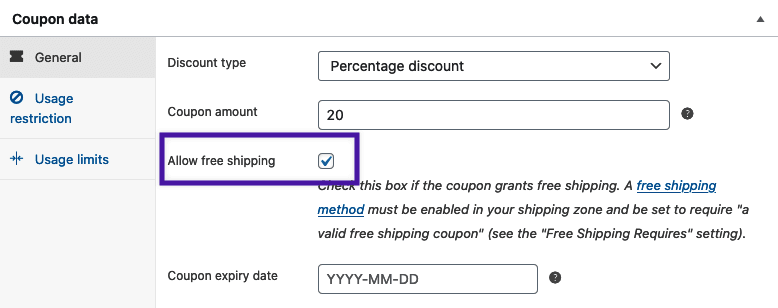
Plus d’informations sur: (Coupon de Gestion).,
2 / Activer la livraison gratuite pour les coupons.
- accédez à L’option de livraison gratuite que vous avez configurée.
- sélectionnez l’option un coupon de livraison gratuite valide dans le menu déroulant.
- Sauvegarder les modifications.
Les clients peuvent maintenant utiliser le coupon pour obtenir la livraison gratuite.
Options avancées retour en haut
activation ou désactivation de la Livraison Gratuite Via Hooks retour en haut
La méthode de livraison gratuite a une fonction is_available qui peut être connectée à:
return apply_filters( 'woocommerce_shipping_' . $this->id . '_is_available', $is_available );
cela signifie que vous pouvez utiliser add_filter() sur woocommerce_shipping_free_shipping_is_available et retourner true ou false.
Foire Aux Questions retour en haut
Comment puis-je configurer la livraison gratuite pour les commandes de plus de ___ ? Retour en haut
Vous devez configurer au moins une Zone d’Expédition. Plus à: mise en place des Zones D’expédition., Suivez ensuite les étapes ci-dessus dans Configuration et Configuration, en accordant une attention particulière à #7, en sélectionnant un montant minimum de commande dans la liste déroulante, puis entrez le montant (par exemple, 25 $ou tout montant que vous souhaitez) à l’étape #8.